WordPressの簡単なデジタルダウンロード:あなたのウェブサイトでデジタル製品を販売する方法
公開: 2021-04-13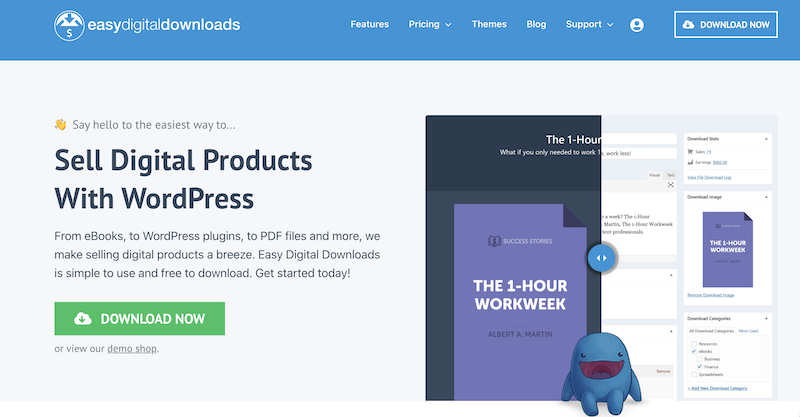
構築されたWordPressプラットフォームと同様に、Easy Digital Downloads(EDD)プラグインは非常に柔軟性があり、サイトでデジタル製品を販売するために拡張できます。 ただし、他の人気のあるWordPress eコマースソリューションとどのように重なるのか、そしてそれを最大限に活用する方法を理解するのは難しいかもしれません。
そのため、この記事をまとめて、EDDの包括的な概要とその使用方法を説明します。 強力なeコマース機能とユーザーフレンドリーなエクスペリエンスへのすぐに使えるアクセスを期待できます。 また、いくつかの簡単な手順でストアをセットアップし、ニーズに合わせてカスタマイズするのも簡単です。
この記事では、WordPressWebサイトでのデジタル製品の販売の基本について説明します。 また、WP EasyDigitalDownloadsを設定する方法についても説明します。 始めましょう!
EasyDigitalDownloadsを使用してWebサイトでデジタル製品を販売する方法を学びましょう。
WordPressサイトでデジタル製品の販売を検討する理由
電子商取引市場は、特にCOVID-19の大流行が始まって以来、近年大きく成長しています。 オンライン販売は急増しており、ビジネスオーナーとしてあなたの足を踏み入れるのにこれほど良い時期はありません。
デジタル製品を販売している場合、物理的なアイテムに関連する特定の懸念がなくなります。 これには、在庫と出荷を管理する必要性が含まれます。 さらに、オファリングの作成と販売にかかるコストが低くなる場合があります。
さらに、適切なツールを使用している限り、過度に複雑なセットアッププロセスに悩まされることを回避することもできます。 これには、eコマースストアのサポートプランや専用のデジタル販売プラットフォームなど、複数のソリューションが含まれます。
WordPress用の簡単なデジタルダウンロードの紹介
Easy Digital Downloads(EDD)プラグインは、Pippin Williamsonによって作成されました。PippinWilliamsonは、彼の名前(および彼の会社であるSandhills Development)に他のいくつかの成功したプラグインを持っています。
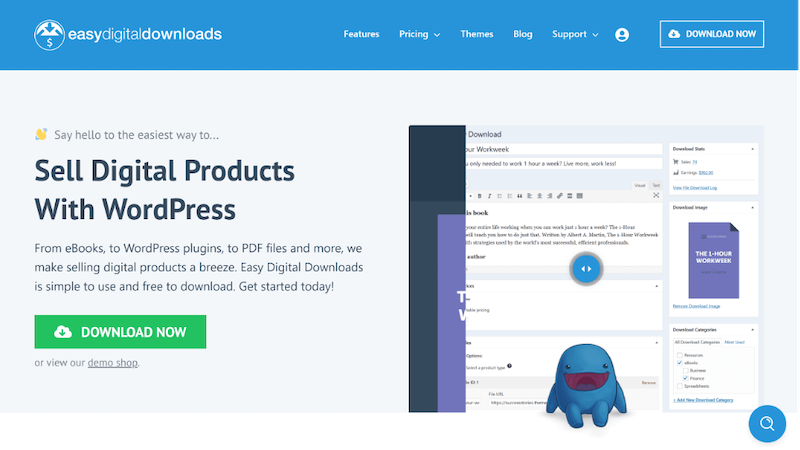
ビジネス向けのソリューションを選択するときは、継続的なサポートを保証するため、それらが長期間存在することを確認することが重要です。 Sandhills Developmentは、その顧客サービスと透明性でWordPressコミュニティで高い評価を得ています。 また、長年にわたって公開されている有用なチュートリアルの数によって示されるように、そのコミュニティの成長にも取り組んでいます。
Easy Digital Downloadsを使用すると、誰でも自分の店でデジタルのダウンロード可能な製品を販売できます。 新しいアイテムの作成は、通常の投稿やページの作成に似ているため、プラグインを直感的に使用できます。 提供される機能は次のとおりです。
- 固定または可変の価格設定オプションを設定する
- ショートコードを使用して、商品をページや投稿に追加したり、顧客が完全な買い物履歴を表示できるようにします。
- 製品を購入できる回数の制限など、割引コードとFOMOプロモーション戦術で顧客にインセンティブを与えます。
- タグやカテゴリで簡単に検索できるように商品を整理する
EDDには、デフォルトで包括的な機能セットが付属しています。 ただし、社内拡張機能とサードパーティ拡張機能の両方を使用して、エクスペリエンスを過給することができます。 たとえば、定期支払いやソフトウェアライセンスなどの機能は、これらのアドオンを介してのみ利用できます。一部は無料で、その他は有料です。
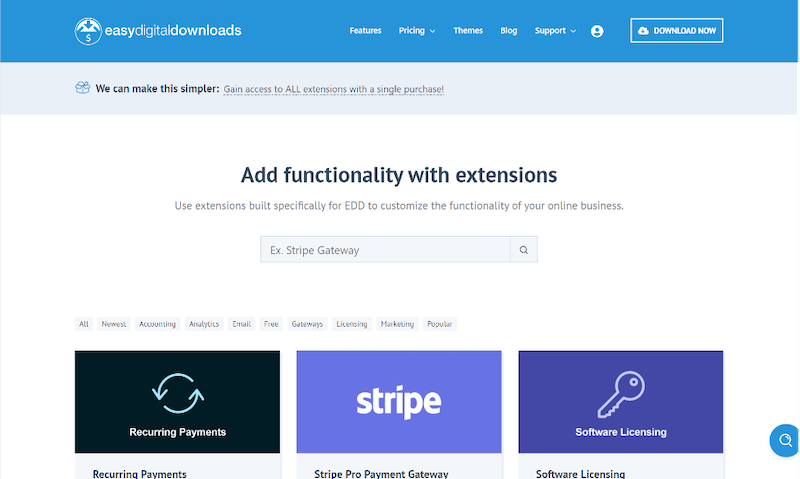
このプラグインを使用するもう1つの理由は、プラグイン用に特別に開発された多くのEasy Digital Downloadsテーマであり、通常は完全に最適化されており、モバイルフレンドリーです。 これは、顧客のユーザーエクスペリエンス(UX)について心配する必要がないことを意味します。
要約すると、このプラグインの無料バージョンは基本的なストアには十分ですが、ビジネスが時間の経過とともに拡大するにつれて、追加機能への投資を検討することをお勧めします。
WooCommerceとEasyDigitalのダウンロード
WooCommerceとEasyDigitalDownloadsのどちらを使用するかをまだ決定していない場合、またはそれらを相互に比較する方法を知りたい場合は、このセクションが特に興味深いと思われるかもしれません。 これらの人気のあるプラグインの類似点と相違点は次のとおりです。
- 専門。 WooCommerceは元々、物理的な製品向けに構築されており、その分野で優れており、あらゆる種類またはサイズのeコマースストアに堅牢な機能を提供します。 一方、WP Easy Digital Downloadsは、仮想製品に最適です。 最近では、各ツールには、他のツールの本来の目的のためにある程度の容量があります。 ただし、それでも、それらが最も適していることを覚えておくのが最善です。
- テーマとプラグインのマーケットプレイスのサイズ。 WooCommerceは、2つのうち古くて確立されているため、専用のテーマ、プラグイン、その他のアドオンを利用できます。 それでも、EDDには社内およびサードパーティの拡張機能がかなり存在します。 EasyDigitalDownloadsテーマを取得するのは簡単です。
- 支払いゲートウェイ。 WooCommerceとEasyDigitalDownloadsはどちらも主要な支払いゲートウェイをすべてサポートしていますが、EDDを使用している場合は、これらのゲートウェイにアクセスするために追加料金を支払う必要があります。
- パフォーマンス。 eコマースサイトの性質は、多くの場合、それらがかさばり、多くの動的読み込みを処理する必要があることを意味します。 Easy Digital Downloadsは、より最適化されたすぐに使用できるパフォーマンスと、サイトへのより軽い追加を提供します。
- 価格。 利用可能な各プラグインの無料バージョンがあります。 ただし、高度な機能を使用するには、プレミアムライセンスにアップグレードする必要があります。
これらのプラグインの違いに関係なく、WooCommerceを完全に最適化するには多少の調整が必要になる場合がありますが、どちらも使いやすいです。 結論として、物理的な製品ショップを構築して拡張する場合は、WooCommerceをお勧めします。 ただし、仮想商品のストアを設定する必要がある場合は、その機能が過剰になる可能性があります。 その場合、EasyDigitalDownloadsが推奨されるオプションです。
WordPressの簡単なデジタルダウンロード:Webサイトでデジタル製品を販売する方法(4ステップ)
この時点で、デジタル製品ストアを運営することが理にかなっている理由と、EasyDigitalDownloadsがトップソリューションである理由を検討しました。 それでは、Easy Digital Downloadsの使用方法を調べて、ストアを顧客に提供できるようにしましょう。
ステップ1:EasyDigitalDownloadsプラグインをインストールしてアクティブ化する
この時点で、デジタル製品ストアを運営することが理にかなっている理由と、EasyDigitalDownloadsがトップソリューションである理由を検討しました。 それでは、Easy Digital Downloadsの使用方法を調べて、ストアを顧客に提供できるようにしましょう。
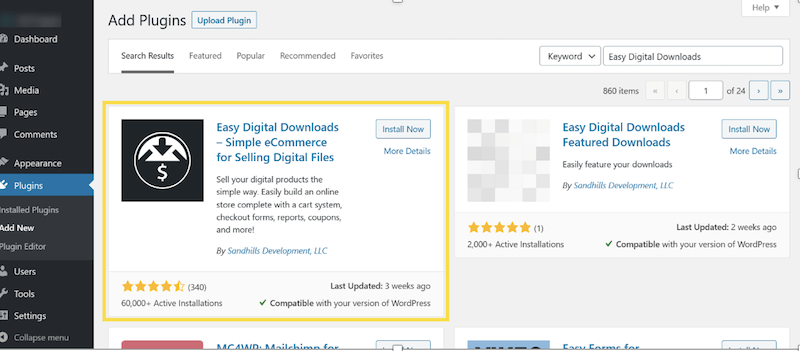
次に、[今すぐインストール]ボタンをクリックします。 プラグインがインストールされると、ボタンのテキストが「アクティブ化」に変わります。 もう一度選択して終了します。 または、WordPressプラグインディレクトリからEDDをダウンロードして、手動でアップロードすることもできます。
ステップ2:ニーズに合わせて簡単なデジタルダウンロードを構成する
Easy Digital Downloadsをインストールしてアクティブ化すると、プラグイン画面にリダイレクトされます。 そこから、[一般設定]をクリックできます。
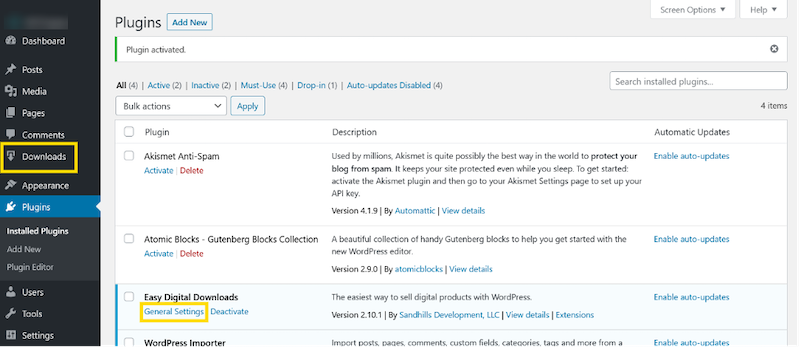
これにより、メイン設定ページに移動します。 または、 [ダウンロード]> [設定]に移動します:
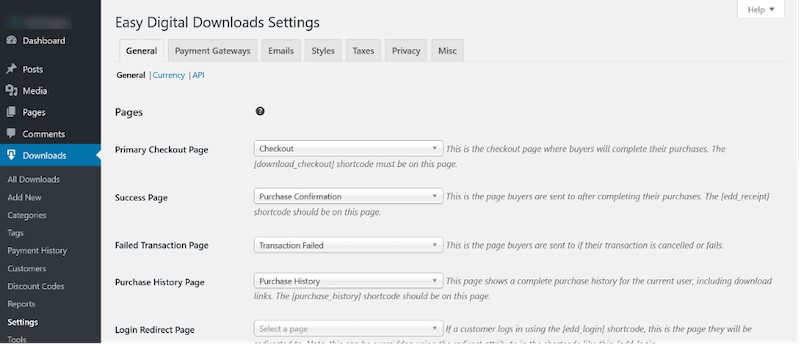
EDDは、注目に値する数の構成可能なオプションを提供します。 [設定]画面のすべてのタブにサブタブがあることに気付くでしょう。 [全般]サブタブの[ページ]セクションの設定から始めます。
そこで、顧客が購入を完了するプライマリチェックアウトページを選択できます。 EDDはデフォルトで1つ提供しますが、変更することができます。 その場合、チェックアウトページとして認識されるように、どこかに[download_checkout]ショートコードが必要です。
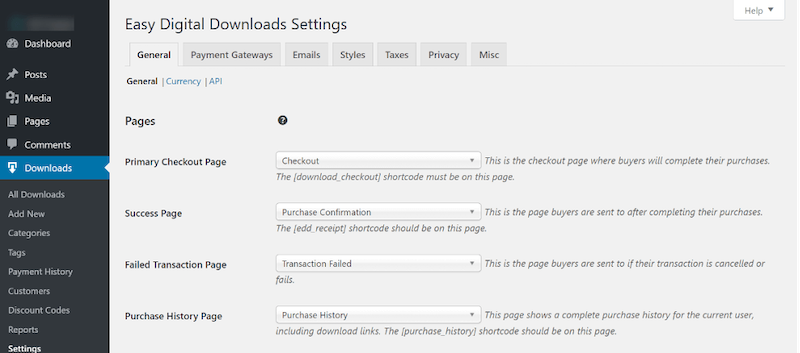
次に、チェックアウト後に購入者がリダイレクトされる成功ページを選択できます。 失敗したトランザクションページは、トランザクションが失敗したときにバイヤーが送信される場所です。 また、ユーザーが自分のアカウントで行ったすべての購入のリストを表示する[購入履歴]ページを変更することもできます。
これらのページもデフォルトで提供されていることに注意してください。 チェックアウトオプションと同様に、代わりに独自のページを作成する場合は、特定のショートコードを含める必要があります。
次のセクション「店舗の場所」では、拠点の国と拠点の州/県を設定できます。これは、ビジネスを運営している場所です。
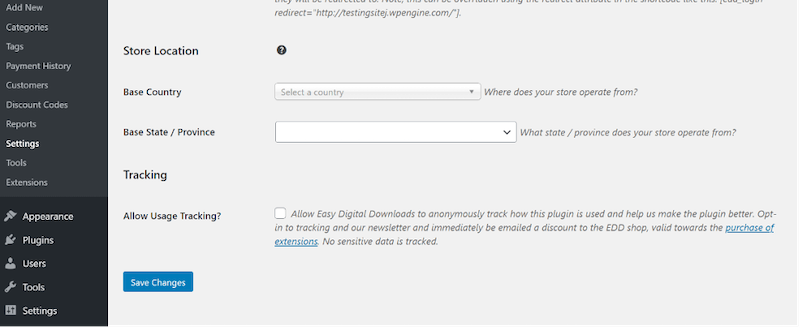
次のサブタブである[通貨]には、ストアの通貨、通貨記号の場所($10や10$など)、および数値の区切り文字を設定するためのオプションがあります。
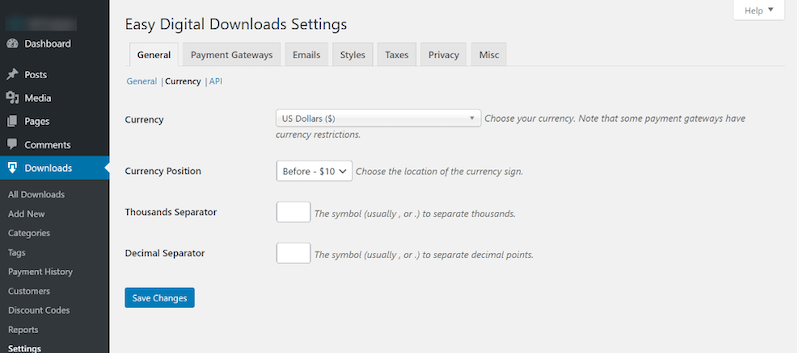
EDDは、データを保存するためのAPIアクセスを提供します。メインの[全般]タブの下にある最後のサブタブで、ユーザーが独自のAPIキーを生成できるようにすることを選択できます。 詳細については、RESTAPIのドキュメントを確認してください。
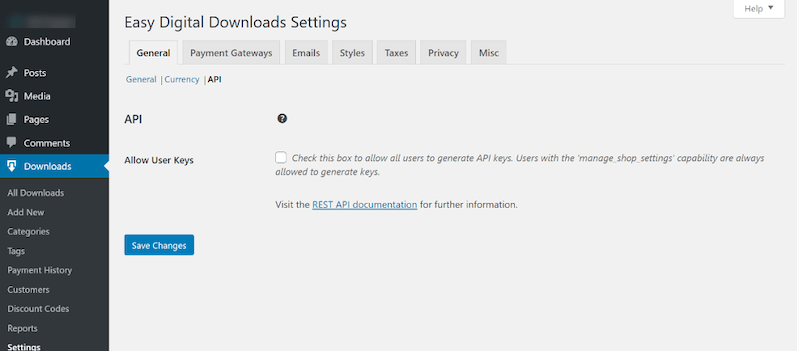
次のタブ「支払いゲートウェイ」には、支払いを構成するためのオプションがあります。 そこで、 Paypal StandardやStripeなど、顧客が利用できるようにしたいゲートウェイを有効にすることができます。 チェックアウト時に自動的に読み込まれるデフォルトのオプションを設定することもできます。
EDDを最初にインストールするときは、ゲートウェイの選択肢が限られていることに注意してください。 ただし、拡張機能を使用してオプションを増やすことができます。 ストアをテストするときは、ここで提供されているテストモードオプションが必要になります。これにより、実際のお金を使わずに購入を開始できます。
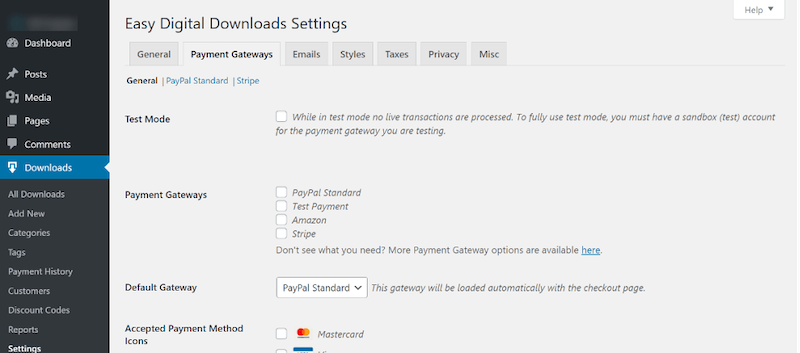
Paypal StandardまたはStripeサブタブをクリックして、支払いアカウントを構成します。

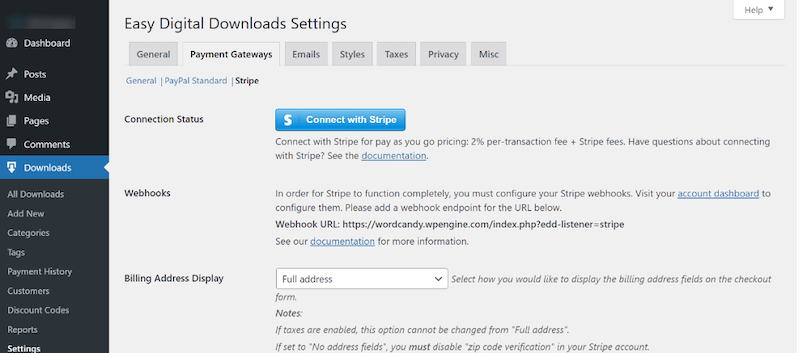
電子メールの構造や顧客への表示方法を構成することもできます。 [メール]タブをクリックしてメールテンプレートを設定し、領収書の上部に表示されるロゴを選択します。
領収書の送信先となるメールアドレスを設定することもできます。 オプションで、SendWPを介して高度な電子メール機能を設定するか、Jiltを使用してドラッグアンドドロップエディターでスタイリッシュな電子メールを作成できます。
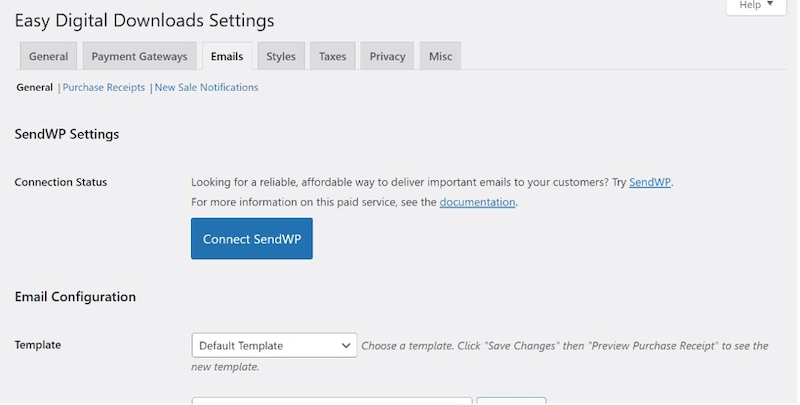
また、電子メールの購入領収書のスタイルを検討することもできます。 たとえば、チェックアウトが完了した後のデフォルトのWeb確認レシートは次のようになります。
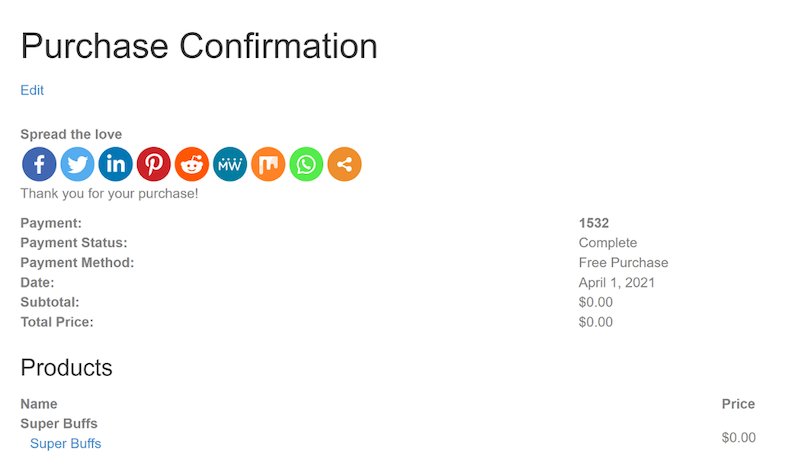
電子メールバージョンも同様のスタイルです。 よりプロフェッショナルな外観を得るには、[メール]の下の[領収書の購入]サブタブに移動します。 [メールの件名を購入]や[メールの見出しを購入]などのオプションを変更できます。
HTMLを使用して、テーブルを使用して領収書を構成することもできます。 次のようなカスタマイズ目的で提供されるいくつかのテンプレートタグがあります。
- {フルネーム} :購入者の名前と名前
- {user_email} :彼らのメールアドレス
- {billing_address} :請求先住所情報
- {価格} :購入の合計金額
- {discount_codes} :適用された割引コードのリスト
これらのいずれかを使用して、購入が成功した後に送信される電子メールの領収書をカスタマイズできます。 完了したら、変更をプレビューしたり、テストメールを送信したりできます。
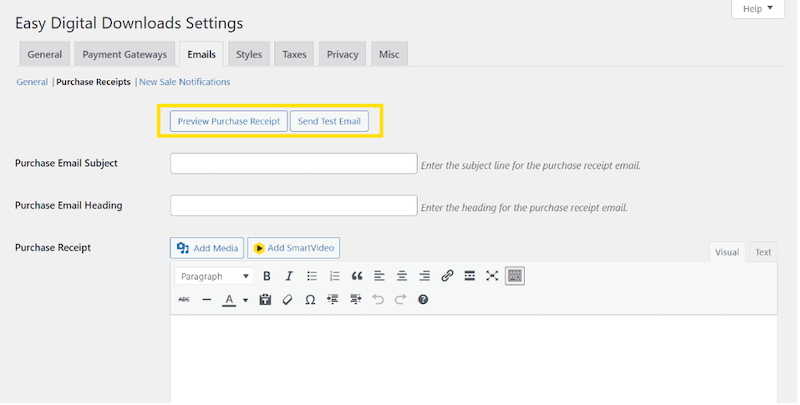
[メール]の下の次のサブタブで、新しい販売通知に同様の変更を加えることができます。 [スタイル]でボタンの外観を変更することもできます。
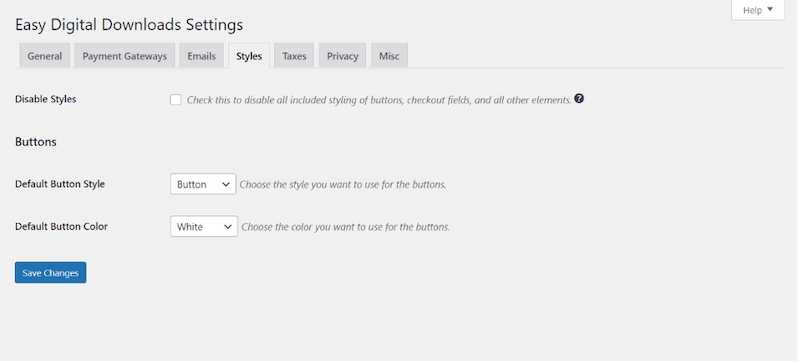
最後に、[その他]タブでは、カートに製品を追加した後にユーザーをチェックアウトページにリダイレクトするなど、追加のオプションを指定します。 デバッグモードを有効にしたり、契約条件に関連する変更を加えたりすることもできます。
ステップ3:ストアのデジタルダウンロードを作成する
次に、顧客向けにいくつかのデジタルファイルを作成します。 [ダウンロード]>[新規追加]に移動します:

ここで、ダウンロード名を入力し、ファイルをアップロードして、説明テキストを入力できます。 画面のさらに下で、価格を設定できます。価格は固定または可変のいずれかです。
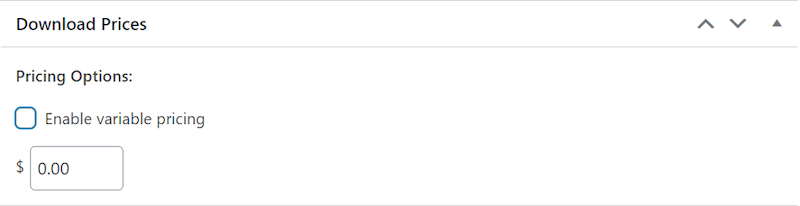
変動価格では、複数のオプションを設定できます。 たとえば、特定のアイテムのさまざまな色を提供できます。
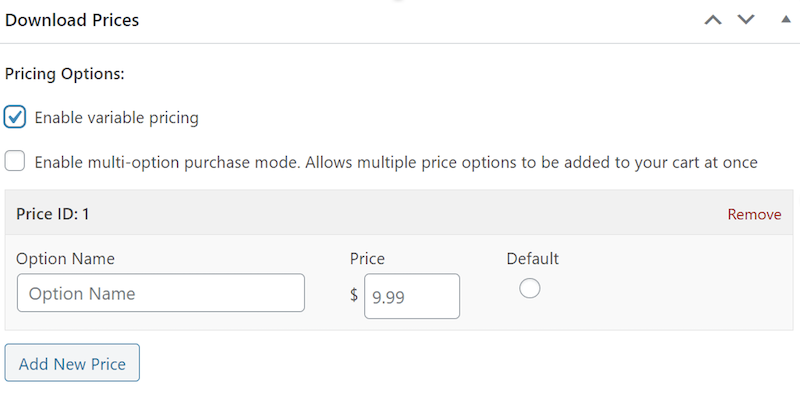
複数購入モードを有効にすることもできます。これにより、購入者は一度に複数のオプションをカートに追加できます。
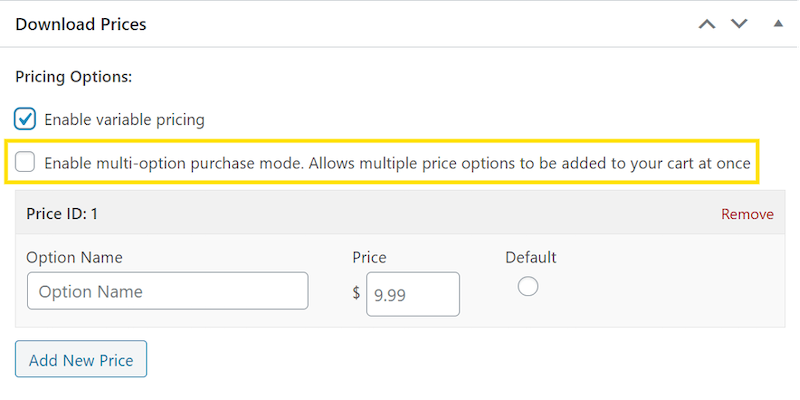
[ファイルのダウンロード]タブには、ストアアイテムを単一の製品ファイルとして販売するオプション、またはファイルのコレクションをバンドルにグループ化するオプションがあります。
![[ファイルのダウンロード]タブ](/uploads/article/37266/cspqaY6TdHnms3Pp.png)
商品の説明を追加することもできます。これは購入者の領収書に追加されます。 さらに、製品の抜粋を含めることができます。
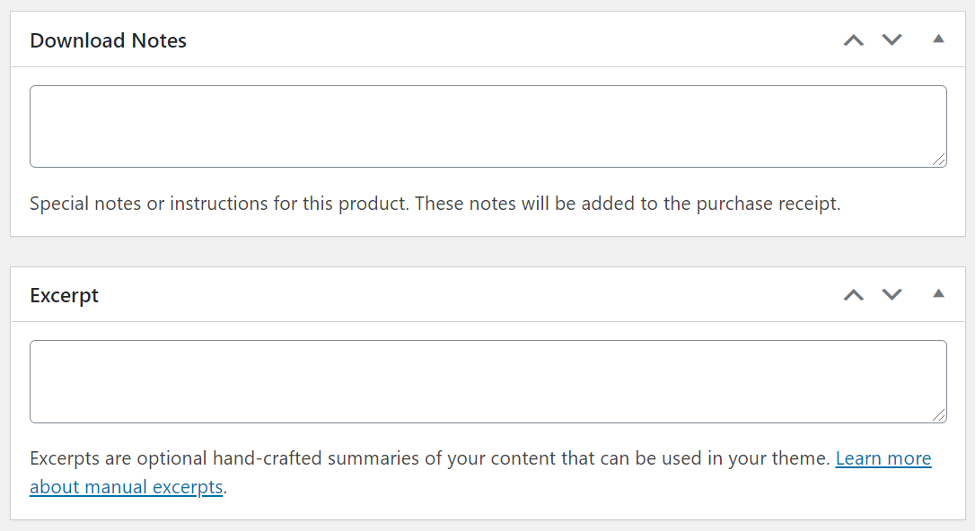
通常の投稿と同じように、整理と検索の高速化のためにタグとカテゴリを設定できます。 ダウンロード制限を設定することもできます。
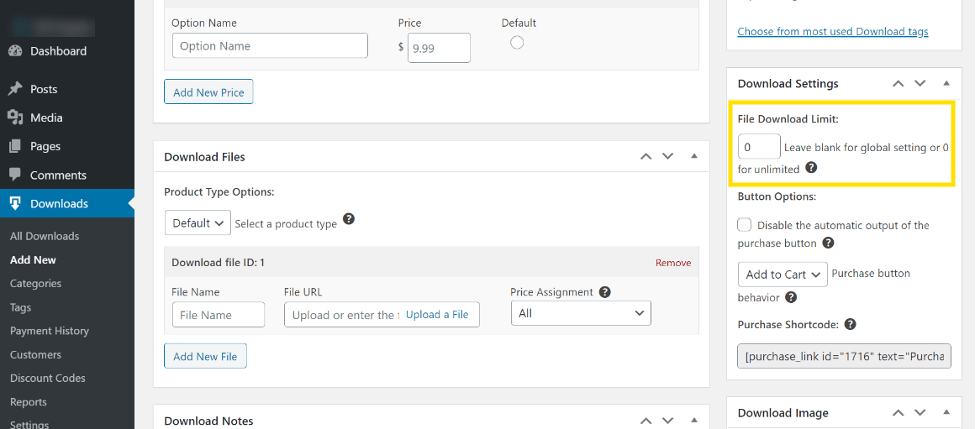
購入ボタンのデフォルトの動作を変更して、カートにアイテムを追加するか、購入を促すように設定することもできます。
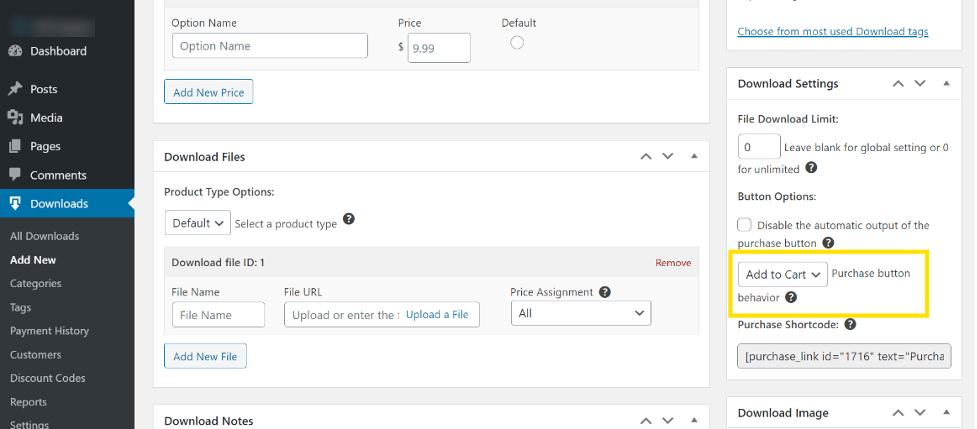
魅力的なダウンロード画像を含めるには、[ダウンロード画像の設定]をクリックします。
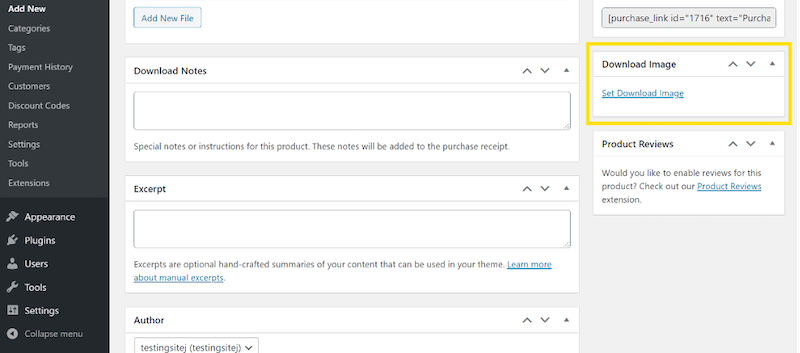
ユーザーレビューを有効にする場合は、[製品レビュー]タブで、提供されているリンクをたどって製品レビュー拡張機能を確認できます。
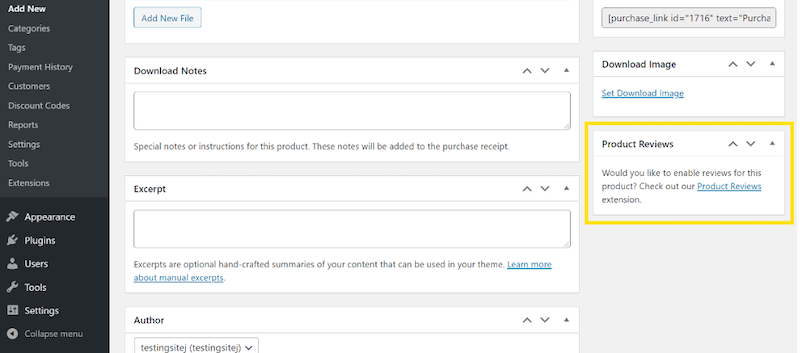
製品を公開する準備ができたら、[公開]ボタンをクリックします。 すべての製品の包括的なビューが必要な場合は、[ダウンロード]> [すべてのダウンロード]に移動してください:
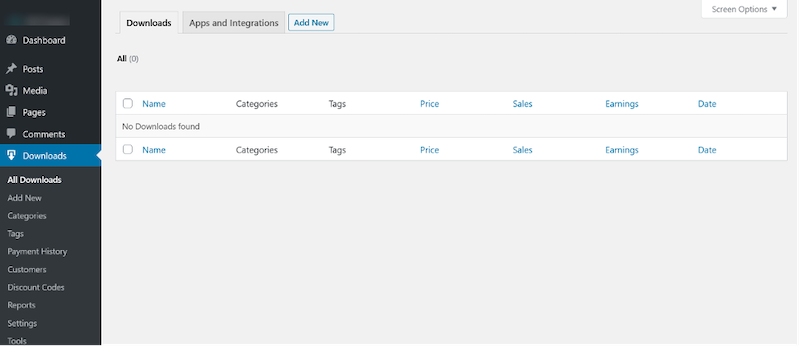
ストアにデータが入力されると、すべてのデジタルファイルのリストを見つけることができます。
ステップ4:サンプルデータを使用してストアをテスト実行する
ストアをセットアップし、いくつかの製品を作成したら、それをテストして、購入者が最適なエクスペリエンスを利用できることを確認します。 開始するには、 [ダウンロード]> [設定]に移動し、[支払いゲートウェイ]タブを選択します。 次に、テストモードのチェックボックスをオンにします。
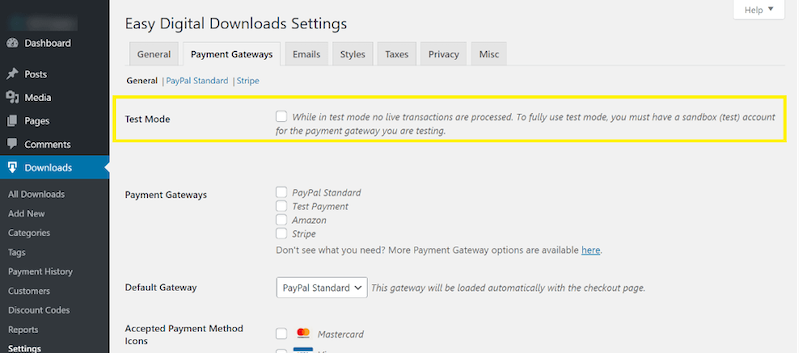
「…テストモードを完全に使用するには、テストする支払いゲートウェイのサンドボックス(テスト)アカウントが必要です」というチェックボックスのラベルに注意してください。 たとえば、PayPalを使用する場合は、サンドボックスアカウントを作成し、指定されたAPIクレデンシャルをEDD管理エリアにコピーします。
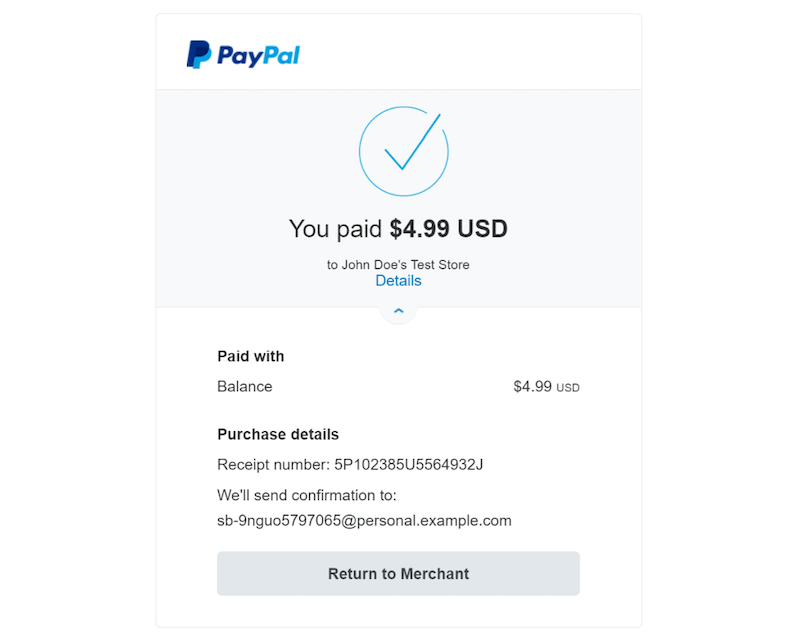
ショッピングカートが期待どおりに機能し、ストアの各ページに正確な情報と適切な製品へのリンクが含まれていることを確認するのも賢明です。 最後に、製品ページをロードして、顧客として購入を試みます。
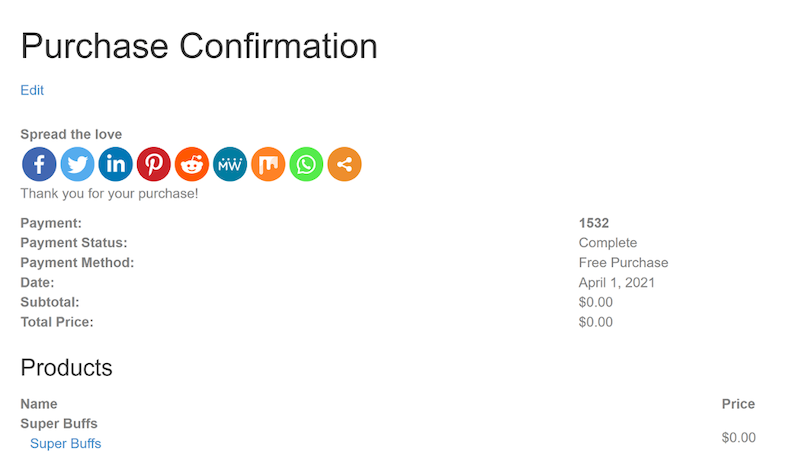
すべてが正常に機能する場合は、購入確認ページに移動する必要があります。
簡単なデジタルダウンロード:一般的なFAQ
Easy Digital Downloadsは無料ですか?
Easy Digital Downloadsは、最も基本的な機能にアクセスできる無料バージョンを提供します。 これには、ショッピングカート、簡単なチェックアウトプロセス、PayPal StandardやStripeなどの一般的な支払いゲートウェイ、詳細なeコマースレポート、割引コードなどが含まれます。
より高度な機能のために、EDDにはさまざまなビジネスニーズに対応するいくつかの計画があります。 EasyDigitalDownloads割引コードを使用して価格を下げることもできます。
Easy Digital Downloadsをインストールするにはどうすればよいですか?
このプラグインの無料バージョンは、WordPressプラグインディレクトリからインストールできます。 または、管理ダッシュボードのプラグイン画面で「EasyDigitalDownloads」を検索します。
いずれかのビジネスプランを使用する場合は、価格設定ページにアクセスしてください。 適切なプランの購入が完了したら、ダウンロードプロセスを開始できます。
結論
WordPressサイトでデジタル製品を販売したい場合は、使用する適切なツールとその使用方法を知っておく必要があります。 ただし、Easy Digital Downloadsなどのプラグインを使用すると、特にCOVID-19後の売上が増加したため、収益に大きな影響を与える可能性があります。
この投稿では、WordPressサイトでデジタル製品を販売するための4つの重要なステップについて説明しました。
- EasyDigitalDownloadsプラグインをインストールしてアクティブ化します。
- ニーズに合わせてEasyDigitalDownloadsを構成します。
- ストアのデジタルダウンロードを作成します。
- 自動生成されたデータを使用してストアをテストします。
WordPress Webサイトでのデジタル製品の販売について質問がありますか? 下のコメント欄でお知らせください!
著者略歴:
アレックワイン

